
През последните месеци големите марки телефони като Google, Razer Phone и OnePlus започнаха да използват екрани от 90 Hz и дори 120 Hz . Това прави всичко да изглежда много по-гладко и по-бързо от обичайните 60 херцови екрани, където екранът се „обновява“ само 60 пъти в секунда. Въпреки това откриваме и страничен ефект, а именно, че високите честоти на опресняване, заедно с екрани с нарастваща разделителна способност, правят консумацията на батерията много по-висока. Какво можете да направите по въпроса?
В този смисъл най-очевидният отговор е да се намали разделителната способност на нашия 2K или QHD екран (или каквото и да е друго) и да се сведе до минимум честотата на опресняване до много по-разумна цифра за автономността на нашия терминал.
Свързано четене: Топ 10 трикове за спестяване на батерия на Android
Как да променяте разделителната способност на екрана на Android
Истината е, че е любопитно, че някой иска да намали качеството на изображението на екрана на своя премиум телефон или таблет, но както споменахме, това е цял кислороден балон за батерията на устройството. За да извършим това действие, трябва само да направим малка корекция:
- Влизаме в менюто „ Настройки “ на Android.
- Щракнете върху " Екран -> Разделителна способност на екрана ".
- Избираме желаната разделителна способност на екрана. Колкото по-ниска е разделителната способност, толкова по-малко дефинирани ще бъдат елементите, показвани на екрана.
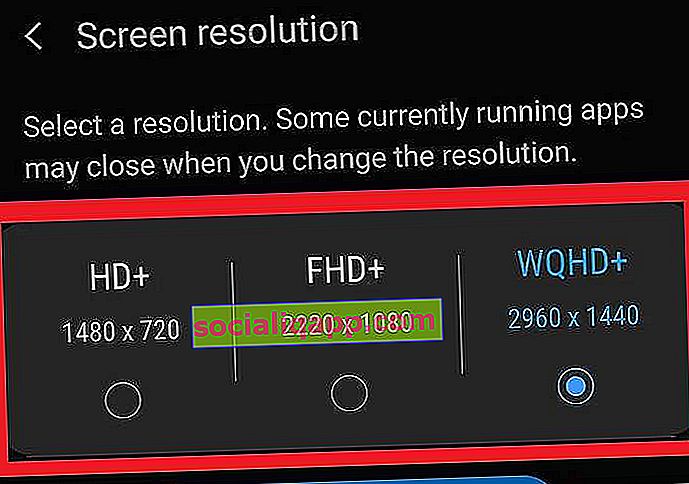
Местоположението на тези настройки може да варира в зависимост от терминала, въпреки че трябва да се отбележи, че тази опция не е налична във всички терминали, тъй като е функционалност, която зависи изцяло от производителя.
Метод # 2: Активирайте Опции за програмисти
Ако нашият мобилен телефон не позволява намаляване на разделителната способност от настройките на екрана, ще трябва да го направим по друг начин. В този случай е необходимо да активираме "опциите за разработчици", меню, което обикновено е скрито. За да го направите видим, отидете на „ Настройки -> Информация за телефона “ и натиснете 7 пъти подред върху номера на компилация .
След това, ако преминем към „ Настройки -> Система “, ще видим, че има ново меню, наречено „ Опции за разработчици “. Влизаме и слизаме, докато намерим полето " Най-малката ширина " . Колкото по-малка е стойността му (dp), толкова по-големи елементи ще се показват на екрана.
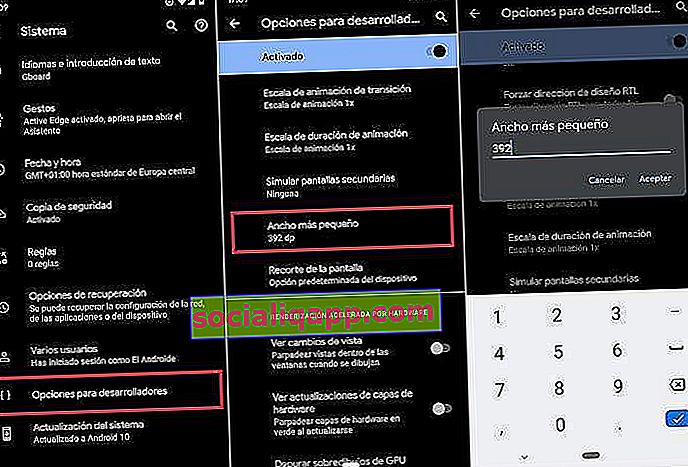
Тази промяна не засяга толкова спестяването на батерията, тъй като не променяме разделителната способност като такава, а модифицираме виртуалните пиксели (dpi), без да отчитаме действителната плътност на пикселите, която има екранът (можете да видите по-подробна информация за значение на този термин в тази друга публикация, публикувана от Medium.com). Във всеки случай, ако искаме иконите и интерфейсът на Android да изглеждат по-големи, това е начин да го постигнем без твърде много усложнения.
Метод # 3: Имате ли root права?
Ако нашето устройство е вкоренено, ние също можем да променим разделителната способност на екрана с помощта на специално приложение, като Easy DPI Changer или Screen Shift . И в двата случая, след като приложението е инсталирано, трябва само да въведем желаната резолюция, за да бъде приложена промяната.
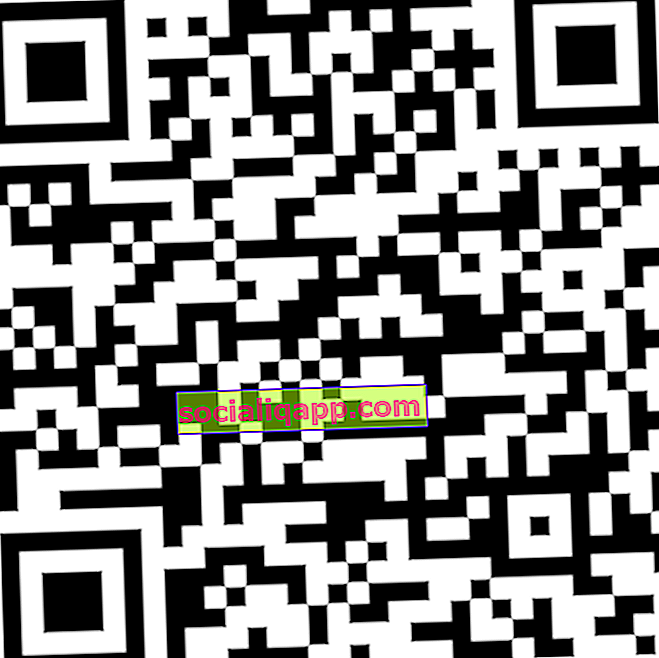
 Изтеглете QR-Code Easy DPI Changer [Root] Разработчик: chornerman Цена: Безплатно
Изтеглете QR-Code Easy DPI Changer [Root] Разработчик: chornerman Цена: Безплатно 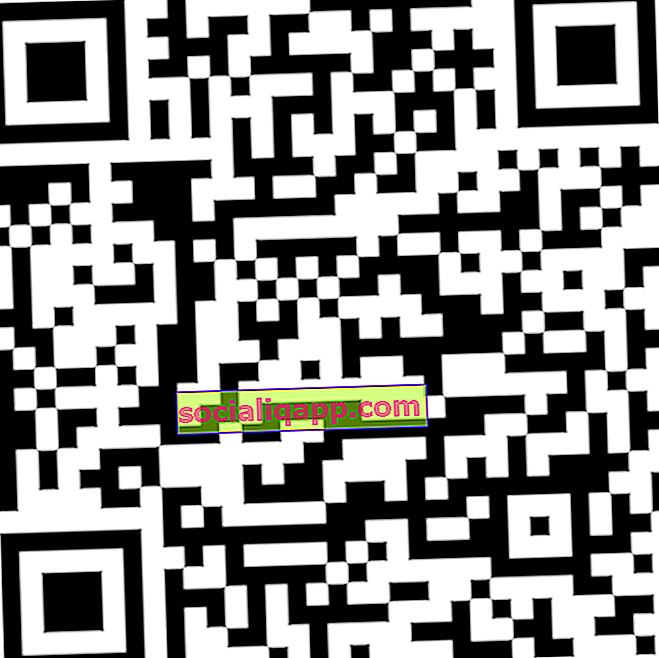
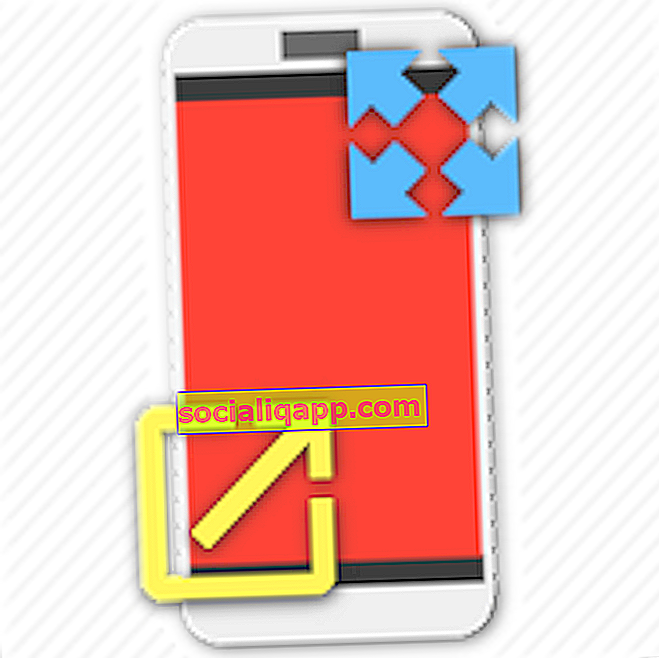 изтегляне QR-Code Screen Shift Разработчик: Aravind Sagar Цена: Безплатно
изтегляне QR-Code Screen Shift Разработчик: Aravind Sagar Цена: БезплатноДва инструмента, които са сред най-добрите сред root приложения за Android .
Как да намалите честотата на опресняване на екрана
Регулирането на скоростта, с която се актуализира екранът, е друг от онези фактори, които могат да ни помогнат да намалим високата консумация на батерията на AMOLED, IGZO и IPS панелите от 90Hz и 120Hz.
Ако разполагаме с мобилен телефон с тези характеристики и искаме да намалим честотата му на опресняване, трябва да изпълним следните стъпки:
- Въвеждаме „ Настройки -> Екран “.
- Отваряме падащото меню „Разширени“.
- Активираме раздела " Smooth Display ". С тази конфигурация мобилният телефон ще се върти между 60Hz и 90Hz в зависимост от нуждите на момента.
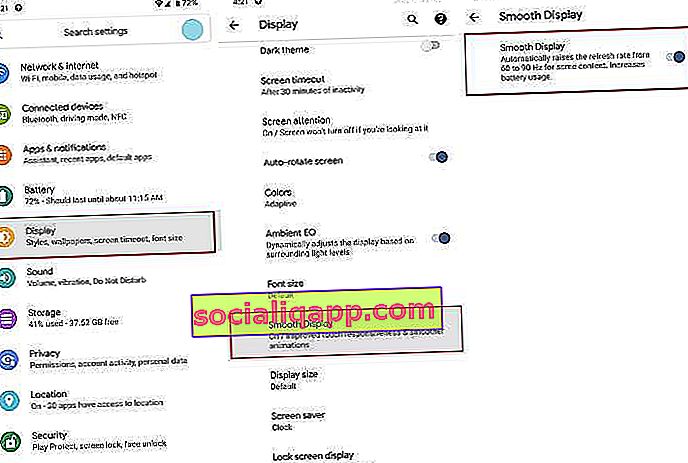
По този начин се регулира честотата на опресняване в Pixel 4 и въпреки че всяка марка или производител има свой собствен начин за управление на тази функция, обикновено ще я намерим в настройките на системния екран. В случая с Pixel 4 Smooth Display работи като спестяване на батерията, активирайки 90 Hz само когато превъртаме списък или играем интензивна игра.
Свързана публикация: Как да промените размера на шрифта на Android
Имате ли инсталиран Telegram ? Получавайте най-добрата публикация за всеки ден в нашия канал . Или ако предпочитате, научете всичко от нашата Facebook страница .